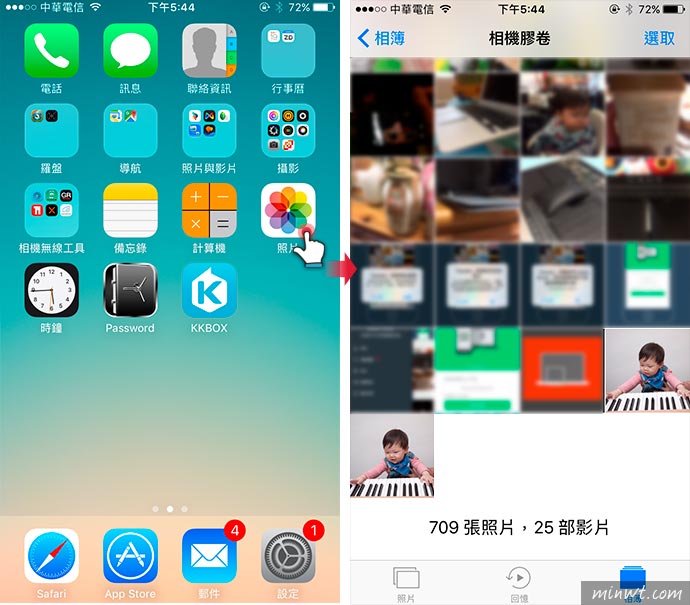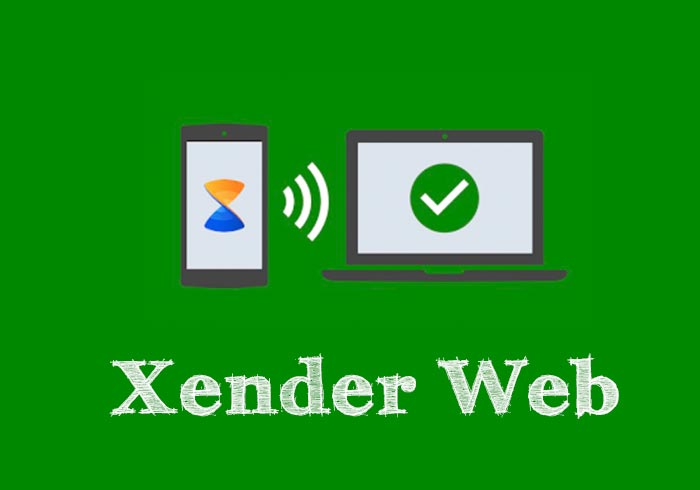
目前手機以iOS、Android為二大主流系統,而電腦則以MAC OS和Windows為主,因此當今天在不同平台,要傳送檔案時,就有些麻煩,因此在很早之前,梅干分享過快牙APP,透過快牙可以手機中的照片傳送到另一隻手機或是電腦裡,雖然說快牙很方便,但若傳送太多或太大的檔案時,就會出現傳輸失敗,所以比較好的方法,就是檔案透過傳輸線,先傳到電腦,再把檔案複製到另一隻手機或電腦裡,甚至透過快牙所傳送過來的檔案,只會在快牙的APP,因此這時就得再將圖片自行的搬到手機的相簿中,才會比較方便管理。
雖然說目前iPhone與MAC可用Airdrop隔空傳檔,但最常遇到的問題就是,明明雙方都已開啟了,卻一直連不到對方,同時也沒有檢測工具,看是那個環節出了問題,因此梅干找了好多套的手機與電腦的傳輸軟體,在測試用多款APP後,發現Xender最好用,且傳輸也是最穩定的,更酷的是,當把照片傳送到手機時,會直接進到iPhone的相簿中,如此一來瀏覽照片就方便許多,就不用應用程式切來切去的,因此有傳檔需求的朋友,現在不妨可試試看囉!
Xender
軟體名稱:Xender
軟體下載:http://www.xender.com/
軟體下載:http://www.xender.com/
Step1
當手機安裝好,Xender的APP後,接著將它開啟,並允許取用照片的權限。
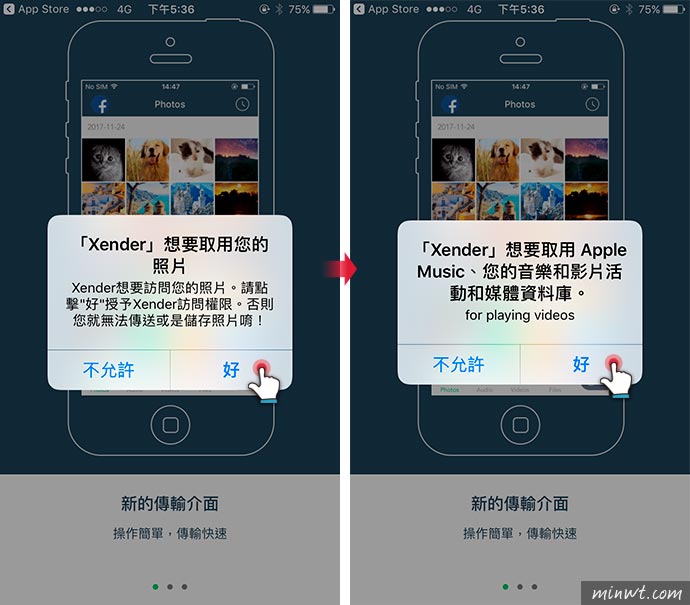
Step2
接著進入軟體後,點選左上「Facebook圖示」,接著再點選「連接電腦」選項。
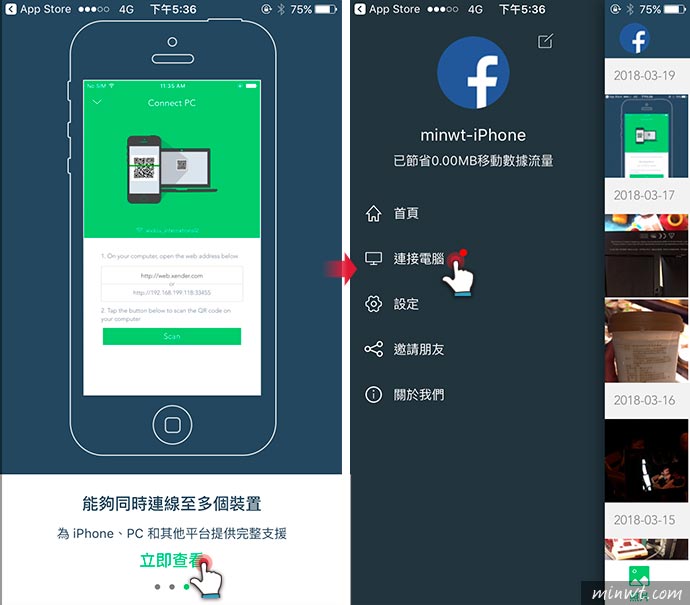
Step3
這時電腦開啟瀏覽器,並輸入http://web.xender.com。
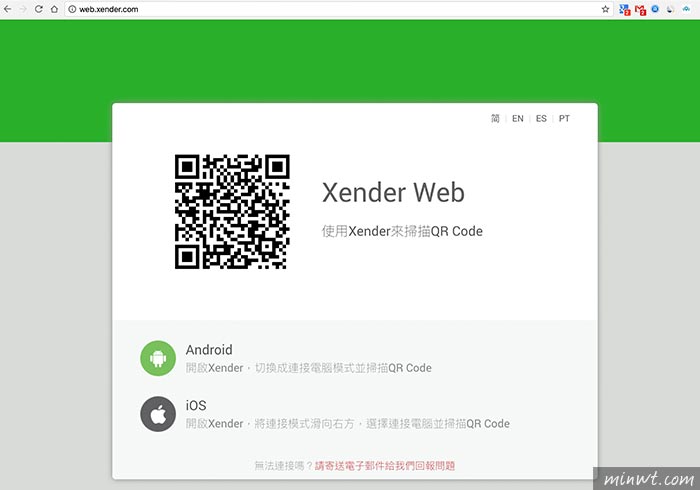
Step4
接著手機點選「開始掃描」,並將手機的鏡頭,對準螢幕中的QRCode。
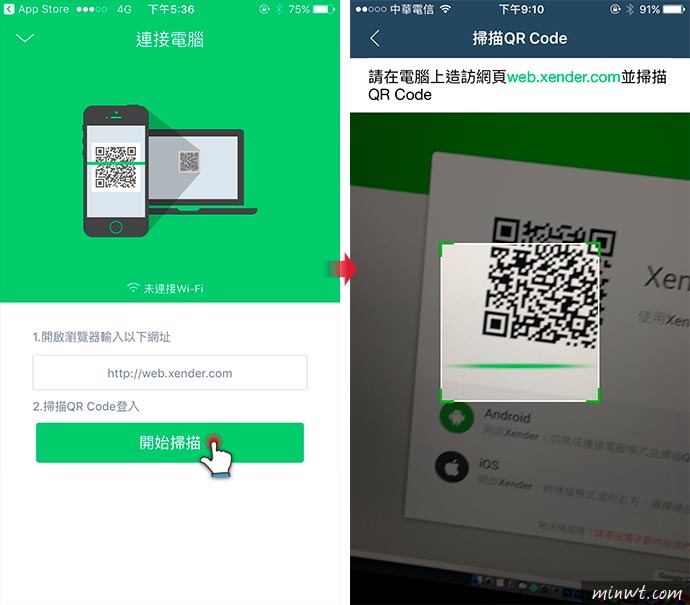
Step5
掃描完成後,接著就會進行連線。
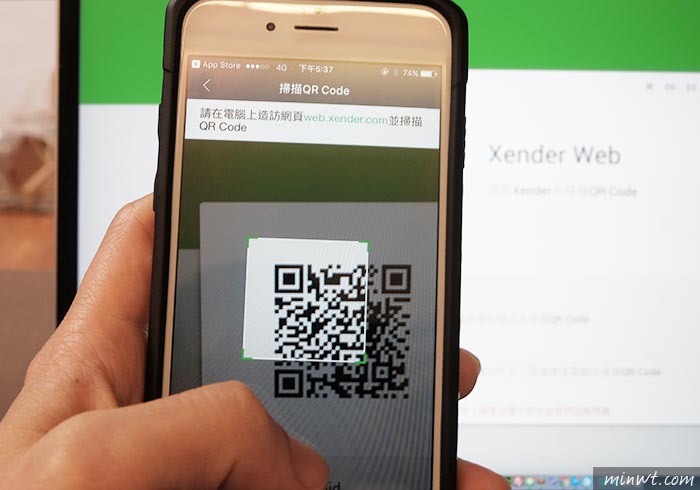
Step6
當連線成功後,電腦就可直接存取手機中的資料,而手機也可傳送照片到電腦中。
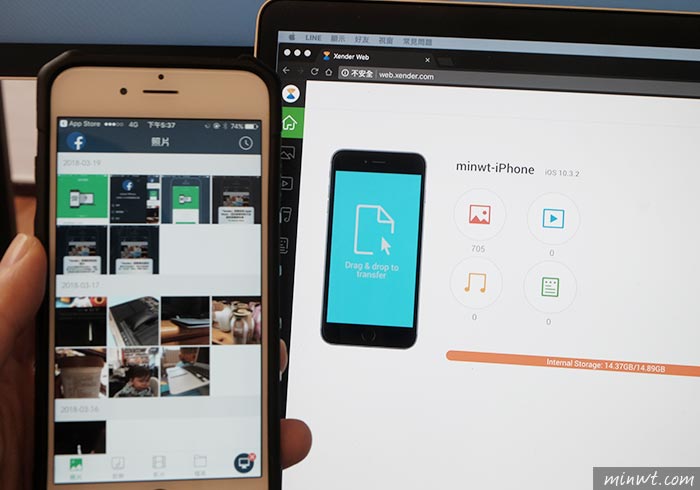
Step7
這時就可透過拖拉的方式,將照片上傳到手機中。
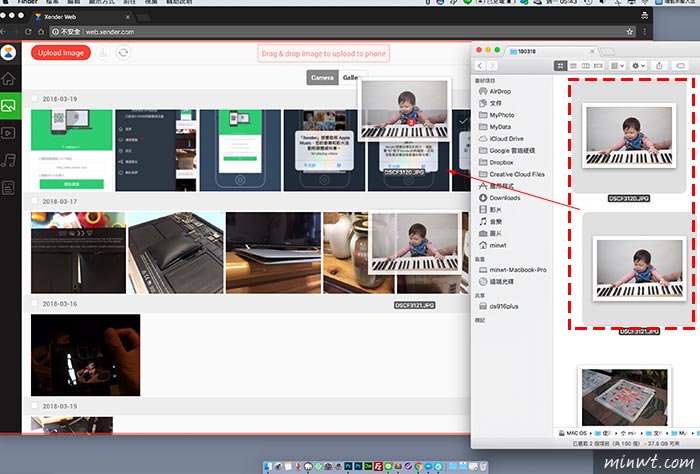
Step8
當在傳輸時,照片下方會出現傳輸的進度條。
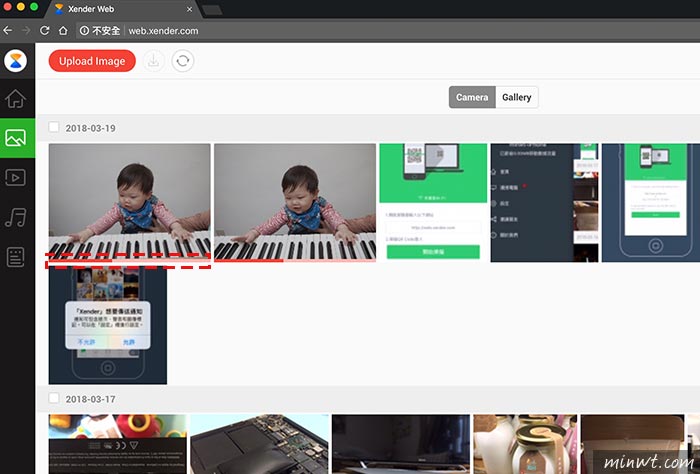
Step9
讓梅干感到最棒的是,透過Xender所上傳的照片,則會直接儲存在iPhone的相片中,如此一來在整理手機中的照片就更加的方便啦!除此之外透過Xender也可將iPhone中的照片傳給Android,因此有了Xender後,就可讓手機跨裝置的相互傳檔啦!